Obs: I nästa ämne du kommer att läsa kommer du att lära dig om: Så här fixar du Event 1000-applikationsfel i Windows 10
- Händelseregistrering är ett utmärkt Windows 10-verktyg som låter dig samla in information om bakgrundsprocesser, inklusive fel som får program att krascha.
- Ett av dessa fel är Event 1000-felmeddelandet, och vi kommer att diskutera några sätt du kan fixa det och förhindra att det händer.
- Besök vår dedikerade systemfelsektion för fler intressanta artiklar om ämnet.
- Om du tror att du kan behöva mer hjälp, besök vårt detaljerade Windows 10-felcenter för mer användbara artiklar.
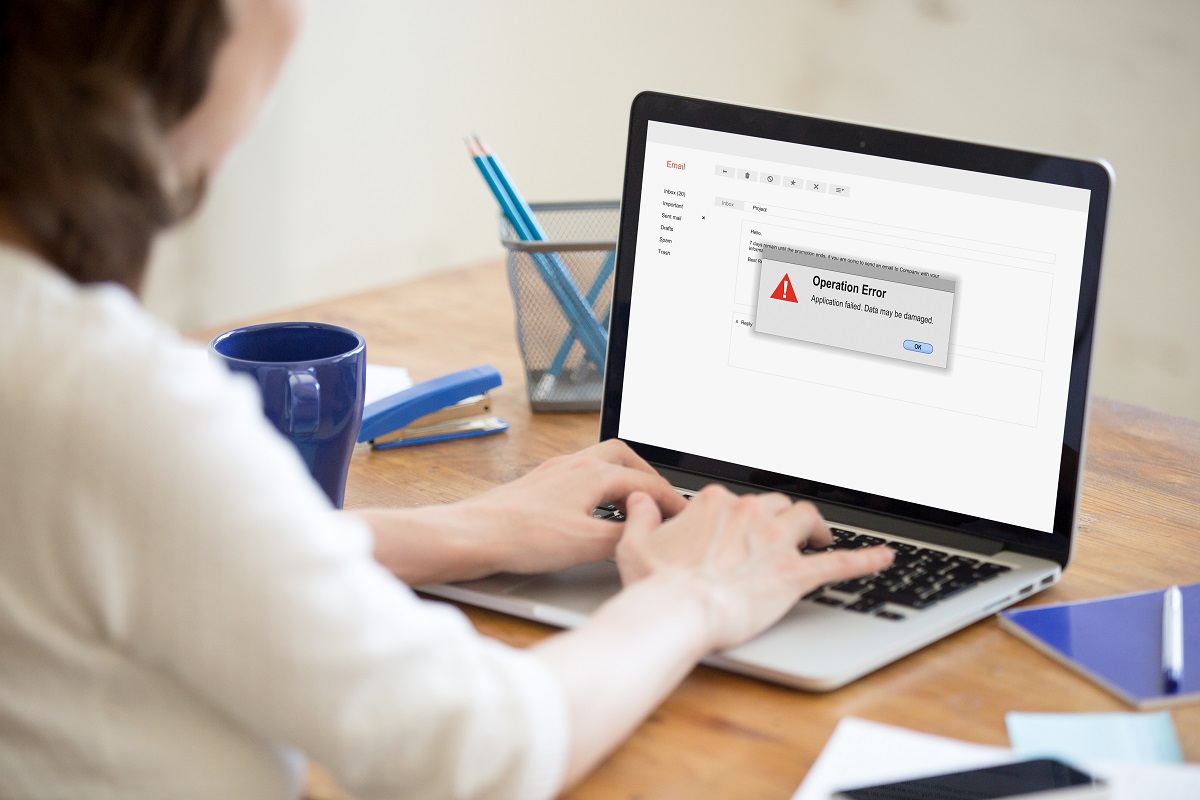
de Applikationsfel-ID 1000 den ingår i Event Viewer-loggen när program kraschar. Därför, när ett fel uppstår, kanske du inte kan starta det begärda programmet eller så kan programvaran avslutas oväntat.
Om händelse-ID 1000-felet inträffar ofta Windows här är några lösningar som kan fixa det.
Hur fixar jag Event 1000-applikationen för alltid? Windows 10?
- Kör en genomsökning av systemfilen
- Skanna registret
- Windows Clean Boot
- Installera om Microsoft NET Framework
- Uppdatera Windows Conductor
- Installera om programvaran
1. Kör en genomsökning av systemfilsgranskaren
- Öppna Win + X-menyn med snabbtangenten Win + X.
- Klick Systemikon (hanterare) för att öppna en ikon för det höga systemet
- Först, inträde DISM.exe / Online / Rengör bild / Återställ och tryck på Enter.
- Det kommer att fixa .wim-butiken för systemets filgranskare om det behövs
- Du kan sedan skriva “sfc /scannow” i systemet och trycka på returtangenten.

- Vänta tills skanningen tar ungefär en halvtimme. Starta om Windows om genomsökningen fixar filerna i systemet.
Korrupta systemfiler är en trolig källa till applikationsfelet Event ID 1000. Som sådan kan systemfilsgranskaren potentiellt lösa problemet.
System File Checker är ett Windows-verktyg som hittar skadade WRP-systemfiler och reparerar dem.
Om du har problem med att komma åt systemikonen Som administratör är det bättre att du går igenom den här guiden noggrant. Dessutom, om DISM misslyckas i Windows Kolla in den här snabbguiden och oroa dig för det.
Stoppade scannow-kommandot innan processen avslutades? Oroa dig inte, vi har en enkel lösning för dig.
2. Skanna registret
Event ID 1000-fel kan också orsakas av skadade registerposter. Därför kan genomsökning av registret med välrenommerad registerrengöringsprogram också lösa problemet.
Glary Utility, Iolo System Mechanic och CCleaner är tre högt rankade registerrengöringsverktyg som miljontals användare söker efter. Du kan skanna registret med den kostnadsfria programvaran CCleaner enligt följande.
- För att lägga till gratisprogrammet CCleaner till Windows, klicka Ladda ner knappen på denna webbplats.
- Öppna sedan installationsguiden för programvaran för att installera CCleaner.
- Öppna CCleaner och klicka Registrering i mjukvarufönstret.
- Markera alla kryssrutor för posten och tryck Sök efter problem knapp.
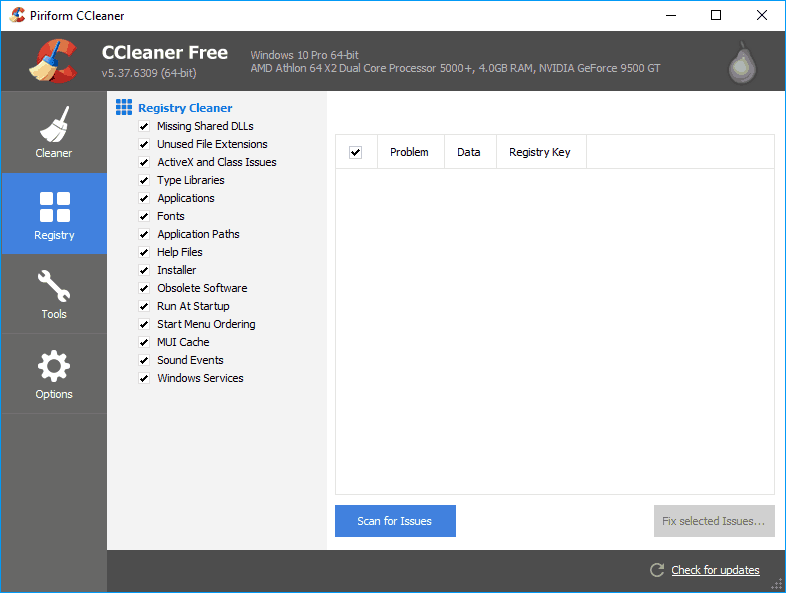
- Sedan Välj Lös valt problem Gör ett val.
- Du kan också välja ja att säkerhetskopiera registret först, men du behöver förmodligen inte en säkerhetskopia.
- Tryck sedan på Lös alla valda problem för att reparera registret

3. Windows Clean Boot
- Tryck på Windows-tangenten + R snabbtangent för att öppna Kör-tillbehöret.
- Du kan sedan skriva msconfig i Kör för att öppna fönstret Systemkonfiguration nedan

- Välja Börja sålla alternativ på fliken Allmänt.
- Välj båda Tjänster för nedladdningssystem Y Använd den initiala startkonfigurationen alternativ.
- Okontrollerad Ladda startobjekt kryssruta
- Välj sedan fliken Tjänster som visas i ögonblicksbilden nedan.

- Klick Dölj alla Microsoft-tjänster Gör ett val.
- Tryck Inaktivera alla knapp.
- Tryck sedan på Ansökan > hålla med Knut.
- Tryck Omstart Windows återställningsknapp.

Programvarukonflikter kan ofta blockera ett program. Så ren start kan hjälpa till att fixa Event ID 1000-fel i Windows. Vad startar Windows med minimalt med startprogram och drivrutiner.
Om du vill veta hur du lägger till eller tar bort startappar i Windows 10, kolla in den här enkla guiden. De flesta användare vet inte vad de ska göra när Windows Key slutar fungera. Läs den här användbara guiden och håll dig steget före.
4. Installera om Microsoft NET Framework
- Öppna först Run-tillbehöret.
- Skriv appwiz.cpl i textrutan Kör och klicka hålla med knapp.
- Notera än tidigare Windows-plattformar inkluderar Microsoft NET Framework i Avinstallera eller ändra listan över program.
- Om du kan se Microsoft NET Framework i listan, välj det och tryck på .-knappen Avinstallera knapp.
- I Windows 10 måste du trycka Slå på eller av funktionerna i Windows för att öppna fönstret i ögonblicksbilden nedan.

- Expandera NET Framework-komponenterna som listas där och avmarkera alla deras kryssrutor.
- Klicka sedan Ladda ner på den här sidan sparar du ZIP för NET Framework Cleanup Tool i Windows.
- Öppna ZIP för rensningsverktyget för NET Framework i File Explorer och tryck på knappen Extrahera allt knappen för att ta bort den.
- Öppna fönstret för NET Framework Cleanup Tool som visas i ögonblicksbilden nedan.

- Tryck Städa nu knapp.
- Starta sedan om Windows OS.
- Ladda ner .NET Framework 4.7-versionen av den här webbplatsen och installera den sedan.
NET Framework är ett viktigt utvecklingsramverk för vissa program. Då kan Event ID 1000-felet orsakas av en version av NET Framework som behöver åtgärdas.
Därför är en ominstallation av NET Framework en annan lösning på Event ID 1000-felet.
Innan du installerar om NET Framework 4.7 Se reparationsverktyget för Microsoft NET Framework. Det är ett NET Framework-felsökningsverktyg, så det kan också lösa Event ID 1000-fel.
Du kan ladda ner reparationsverktyget NET Framework från den här webbplatsen. Öppna sedan verktygsfönstret och tryck på Nästa knappen för att fixa NET Framework.
5. Uppdatera Windows Conductor
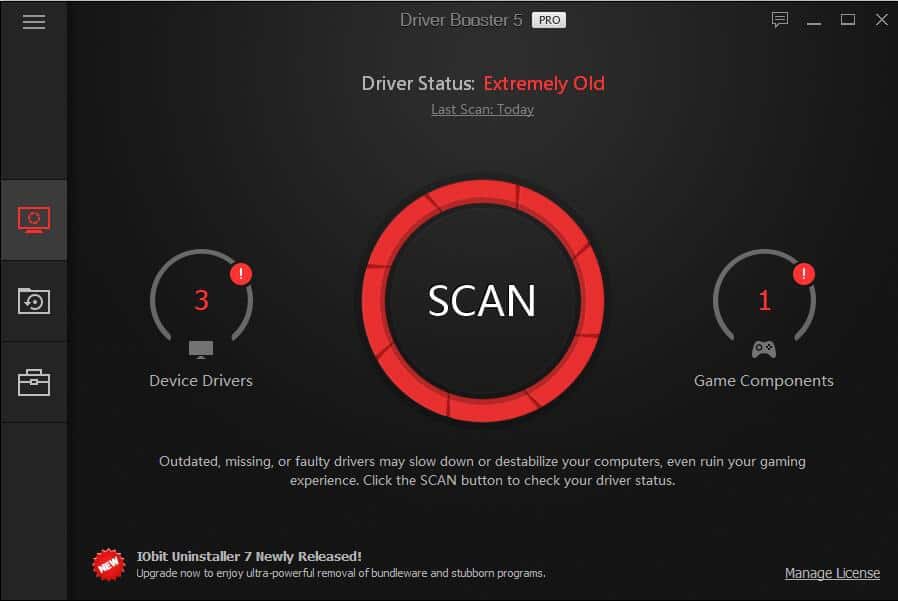
Föråldrade drivrutiner kan vara en annan faktor bakom felhändelsen ID 1000. För snabb drivrutinssökning, lägg till Driver Booster 5 till Windows-klicka Gratis nedladdning på den här sidan
När du sedan startar programvaran kommer den att skanna och lista inaktuella drivrutiner. Klicka på programvaran Uppdatera nu knappen för att uppdatera föråldrade drivrutiner.
Visste du att de flesta Windows 10-användare har föråldrade drivrutiner? Ta ett steg framåt med den här guiden.
6. Installera om programvaran
- Kör med honom Windows-tangent + R snabbtangent.
- Ingång appwiz.cpl i Kör och tryck hålla med knapp.

- Välj sedan programmet som blockeras.
- Tryck Avinstallera knapp.
- Tryck ja knappen för ytterligare bekräftelse.
- Starta om Windows innan du installerar om programmet.
- Installera om den senaste versionen av programvaran.
- Ladda ner den senaste versionen från programvarans webbplats om det behövs.
Vanliga frågor: Läs mer om Event 1000. error
- Hur vet jag vad som orsakar Event 1000-felet?
Liksom många andra fel är ett sätt att fixa Event 1000-fel att titta på händelseloggen och börja felsöka därifrån.
- Hur fixar man 1000 händelser?
Kör en SFC-skanning, reparera ditt register, rengör start av Windows 10, installera om .NET Framework, uppdatera dina drivrutiner och mer.
- Vilken typ av problem är fel 1000?
Event error 1000 är den typ av meddelande du får när du kör ett program på Windows 10 som plötsligt kraschar.
Det är de lösningar som kan fixa applikationsfelet för 1000-händelser i vissa Windows-plattformar. Några av verktygen som ingår i den här programvaruguiden kan också vara till hjälp för att åtgärda 1000-händelsefelet.
Om du har några andra förslag eller frågor, lämna dem gärna i kommentarsfältet nedan så kommer vi se till att ta en titt.
Från anteckningsredigeraren: Det här inlägget publicerades ursprungligen i maj 2018 och har sedan dess förnyats och uppdaterats i april 2020 för att ge fräschhet, noggrannhet och heltäckande.
